Excel2013如何让数据按照小数点对齐方便观察数据大小
来源:互联网 发布:ios pdf阅读器源码 编辑:程序博客网 时间:2024/06/08 14:42
公司财务会计在计算金额的时候,由于金额既有整数又有小数,而且小数位数也不一致,看起来眼花缭乱,很容易算错。为了让excel表格中的数据显示更美观一些,通常需要将带有小数点的数字以小数点对齐,这样就可以很直观观察到数据大小,实现的方法在网上有很多,本文整理了一些,大家可以尝试操作下:
选中使用区域,点界面上端“千位分隔样式”即那个“,”,所有数字均为小数点后保留2位,小数点也就对齐了;
或者设置一个小数点位数,工具-选项-编辑-自动设置小数点,然后选择一个你想要的小数点位数(或者你所有数据中最多的那个小数点位数),点确定就好了。
假设数据在C列,选中C列,鼠标右键——设置单元格格式——数字选项卡——自定义,自定义格式为#0.00再点击“对齐”选项卡,设置“水平对齐”方式为“右对齐”确定即可
下面的案例阐述了如何让数据以小数点对齐。例如,A列有很多带小数的数据,可以通过设置单元格格式让这些数据按照小数点来对齐,这样看起来就整齐多了。
①对于下面的电子表格,D列记录了很多数字,包含整数和小数。而小数的位数有不一致,不进行对齐操作的话,很容易看错。针对整数与小数的对齐,我们最好是按照小数点来进行对齐,选中D列,右击设置单元格格式,或者Ctrl+1键也是同样的效果。
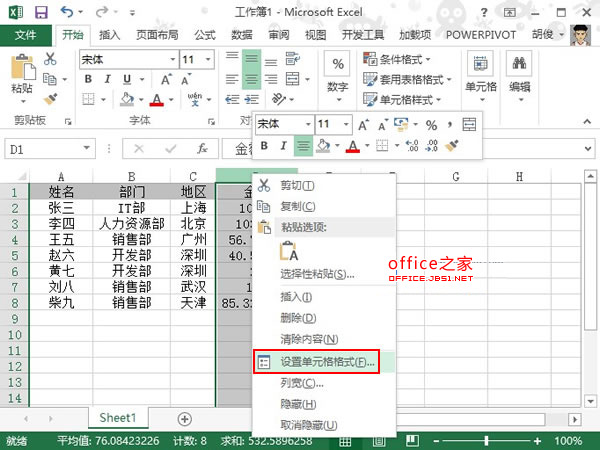
②弹出设置单元格格式对话框,将分类选择为自定义,类型中输入?????.0?????,“?”是数字占位符,当单元格中实际数值位数少于自定义的单元格格式中占位符位数时,会在小数点两侧增加空格补齐。在小数点的后面加0,是为了当单元格的值刚好为整数时,以0来补一位小数。
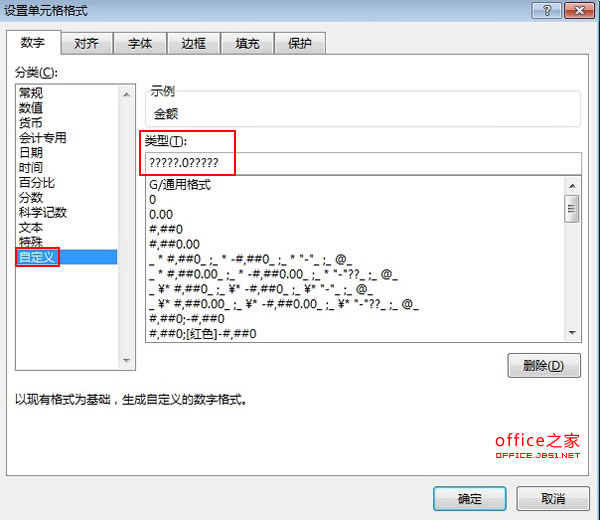
③确定之后,返回Excel表格主页面,看到D列中的数字,无论是整数还是小数,都按照小数点进行了对齐,整数没有小数位数,自动补0来补齐。
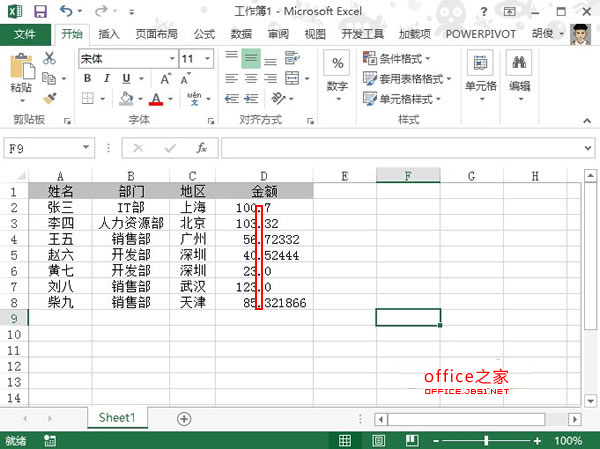
④我们在下面没有数据的单元格输入小数,也会自动与上面的进行对齐,因为我们设置的是整个D列的单元格格式。
- Excel2013如何让数据按照小数点对齐方便观察数据大小
- Excel让带有小数点的数字以小数点对齐让数据显示更美观
- 如何让数据按照中文排序
- 将数字按照其16进制的字符形式打印出来, 方便观察数据位的变化
- sort按照数据大小排序
- 【机房收费系统】VB中如何将数据导入excel2013
- Excel2013的数据有效性验证
- 如何让用户控制输出数据的小数点后保留的位数
- 如何让图片尺寸按照比例自适应屏幕大小
- 如何让SQLServer的id按照数字大小顺序排序
- 数据对齐 & 结构体的大小
- struct union数据对齐和sizeof大小
- 在Oracle如何按照月份查询数据?
- 数据对齐
- 数据对齐
- 数据对齐
- 数据对齐
- 数据对齐
- Java中的static关键字解析
- HTML5表单新增元素和属性(1)
- C++ 编译错误cannot allocate an object of abstract type“xx”
- jsp+servlet文件上传
- hue快速入门--Hadoop可视化分析利
- Excel2013如何让数据按照小数点对齐方便观察数据大小
- 给你看八个网页特效,让你的网站建设更加引人入胜!
- SpringBoot(1) Spring Boot快速入门
- 64、java集合-LinkedHashSet
- 微信小程序loading请求提示框
- Java轮子-Java发送qq邮件
- 数据结构 第6讲 链栈
- Excel2013中设置指定单元格区域被修改时需要输入正确密码
- 【牛客】 2017-10-10 操作系统错题整理


